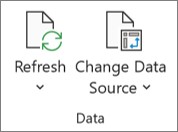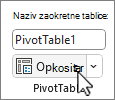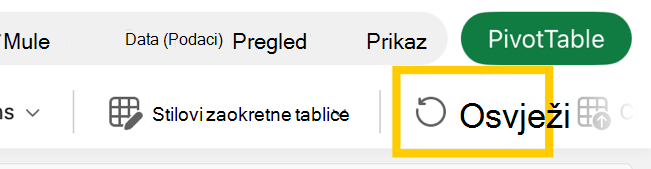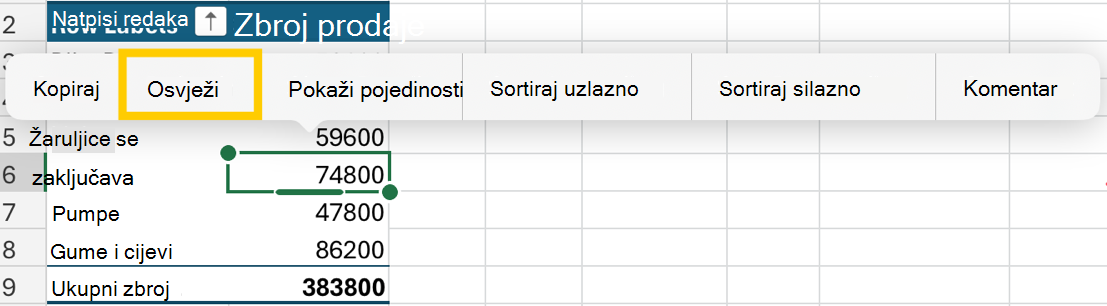U bilo kojem trenutku možete odabrati Osvježi da biste ažurirali podatke za zaokretne tablice u radnoj knjizi. Možete osvježiti podatke za zaokretne tablice uvezene iz programa Power Query, kao što su baza podataka (SQL Server, Oracle, Access itd.), kocka komponente Analysis Services, sažetak sadržaja podataka i mnogi drugi izvori. Možete i osvježiti podatke iz tablice programa Excel,što automatski obuhvaća sve promjene vanjskog izvora podataka.
U starijim verzijama programa Excel zaokretne tablice ne osvježavaju se automatski, ali možete odrediti da se zaokretna tablica automatski osvježava kada otvorite radnu knjigu koja sadrži zaokretnu tablicu. U novijim verzijama programa Excel zaokretne tablice mogu se automatski osvježiti kada su povezane s podacima lokalne radne knjige.
Napomena: Automatsko osvježavanje zaokretne tablice trenutno je dostupno sudionicima programa Microsoft 365 Insider.
-
Odaberite zaokretnu tablicu da biste prikazali karticu Analiza zaokretne tablice .
-
Odaberite
Savjet: Možete desnom tipkom miša kliknuti zaokretnu tablicu i odabrati Osvježi.
-
Da biste odjednom ažurirali sve zaokretne tablice u radnoj knjizi, na kartici Analiza zaokretne tablice odaberite strelicu Osvježi, a zatim
Ako osvježavanje traje dulje nego što očekujete, na kartici Analiza zaokretne tablice odaberite strelicu Osvježi, a zatim Osvježi stanje da biste provjerili stanje osvježavanja.
Da biste prekinuli osvježavanje, odaberite Odustani od osvježavanja.
Ako se širine stupaca i oblikovanje ćelija podataka prilagođavaju prilikom osvježavanja podataka zaokretne tablice i ne želite da se to dogodi, provjerite jesu li potvrđene sljedeće mogućnosti:
-
Na kartici Analiza zaokretne tablice odaberite
-
Na kartici & Oblikovanje potvrdite okvire Samoprilagodi širine stupaca prilikom ažuriranja i Sačuvaj oblikovanje ćelija.
-
Odaberite zaokretnu tablicu da bi se na vrpci prikazala kartica Analiza zaokretne tablice.
-
Odaberite
-
Na kartici Podaci potvrdite okvir Osvježi podatke prilikom otvaranja datoteke.
Nove zaokretne tablice stvorene iz podataka lokalne radne knjige po zadanom će biti uključeno automatsko osvježavanje.
Napomena: Ako radna knjiga sadrži postojeće zaokretne tablice s isključenim automatskim osvježavanjem, svim novim zaokretnim tablicama koje koriste iste izvorišne podatke isključit će se i automatsko osvježavanje.
Automatsko osvježavanje možete uključiti ili isključiti na dva načina: putem kartice Analiza zaokretne tablice ili mogućnosti zaokretne tablice.
Važno: Automatsko osvježavanje postavljeno je po izvoru podataka, pa uključivanje ili isključivanje utječe na sve zaokretne tablice povezane s tim izvorom podataka.
Na kartici Analiza zaokretne tablice učinite sljedeće:
-
Odaberite zaokretnu tablicu da biste prikazali karticu Analiza zaokretne tablice .
-
Odaberite
U mogućnostima zaokretne tablice:
-
Odaberite zaokretnu tablicu da biste prikazali karticu Analiza zaokretne tablice .
-
Odaberite
-
Na kartici Podaci potvrdite ili poništite okvir Automatski osvježi kada se izvor podataka promijeni.
Savjet: Da biste promijenili zadanu postavku automatskog osvježavanja za nove zaokretne tablice: idite na Mogućnosti> datoteka > Mogućnosti> podataka , a zatim odaberite Uređivanje zadanog rasporeda. U dijaloškom okviru Mogućnosti zaokretne tablice otvorite karticu Podaci i poništite okvir Automatski osvježi kada se izvorni podaci mijenjaju.
-
Odaberite zaokretnu tablicu da bi se na vrpci prikazala kartica Zaokretna tablica.
-
Odaberite strelicu prema dolje Osvježi sve u grupi podataka i odaberite Osvježi.
Savjet: Možete desnom tipkom miša kliknuti zaokretnu tablicu i odabrati Osvježi.
-
Da biste odjednom ažurirali sve zaokretne tablice u radnoj knjizi, na kartici Zaokretna tablica odaberite Osvježi sve.
Ako se širine stupaca podataka prilagođavaju prilikom osvježavanja podataka zaokretne tablice i ne želite da se to dogodi, provjerite je li potvrđena sljedeća mogućnost:
-
Na kartici Zaokretna tablica odaberite
Savjet: Možda ćete morati odabrati Pokaži na vrpci da biste otvorili Postavke.
-
U oknu Postavke zaokretne tablice na desnoj strani odaberite Automatski prilagodi širine stupaca prilikom osvježavanja u odjeljkuSortiranje i prikaz.
-
Na kartici Zaokretna tablica odaberite
Savjet: Možda ćete morati odabrati Pokaži na vrpci da biste otvorili Postavke.
-
U oknu Postavke zaokretne tablice na desnoj strani odaberite Osvježi podatke prilikom otvaranja datoteke.
Nove zaokretne tablice stvorene iz podataka lokalne radne knjige po zadanom će biti uključeno automatsko osvježavanje.
Napomena: Ako radna knjiga sadrži postojeće zaokretne tablice s isključenim automatskim osvježavanjem, svim novim zaokretnim tablicama koje koriste iste izvorišne podatke isključit će se i automatsko osvježavanje.
Automatsko osvježavanje možete uključiti ili isključiti na dva načina: putem kartice Zaokretna tablica ili okna Postavke zaokretne tablice.
Važno: Automatsko osvježavanje postavljeno je po izvoru podataka, pa uključivanje ili isključivanje utječe na sve zaokretne tablice povezane s tim izvorom podataka.
Na kartici Zaokretna tablica:
-
Odaberite zaokretnu tablicu da bi se na vrpci prikazala kartica Zaokretna tablica.
-
Odaberite
U postavkama zaokretne tablice:
-
Na kartici Zaokretna tablica odaberite
-
U oknu Postavke zaokretne tablice na desnoj strani idite na odjeljak Osvježi i spremi i potvrdite ili poništite okvir Automatski osvježi podatke.
-
Odaberite zaokretnu tablicu da biste prikazali karticu Analiza zaokretne tablice .
-
Odaberite
Savjet: Možete upravljati klikom na zaokretnu tablicu i odabrati Osvježi.
-
Da biste odjednom ažurirali sve zaokretne tablice u radnoj knjizi, na kartici Analiza zaokretne tablice odaberite strelicu Osvježi, a zatim
Ako osvježavanje traje dulje nego što očekujete, na kartici Analiza zaokretne tablice odaberite strelicu Osvježi, a zatim Osvježi stanje da biste provjerili stanje osvježavanja.
Da biste prekinuli osvježavanje, odaberite Odustani od osvježavanja.
Ako se širine stupaca i oblikovanje ćelija podataka prilagođavaju prilikom osvježavanja podataka zaokretne tablice i ne želite da se to dogodi, provjerite jesu li potvrđene sljedeće mogućnosti:
-
Odaberite zaokretnu tablicu da biste prikazali karticu Analiza zaokretne tablice .
-
Odaberite Mogućnosti, a zatim ponovno Mogućnosti.
-
Na kartici Raspored odaberite samoprilagodba širine stupaca pri ažuriranju iSačuvaj oblikovanje ćelija u okvirima za ažuriranje.
-
Odaberite zaokretnu tablicu da biste prikazali karticu Analiza zaokretne tablice .
-
Odaberite Mogućnosti, a zatim ponovno Mogućnosti.
-
Na kartici Podaci odaberite Osvježi podatke prilikom otvaranja datoteke.
Nove zaokretne tablice stvorene iz podataka lokalne radne knjige po zadanom će biti uključeno automatsko osvježavanje.
Napomena: Ako radna knjiga sadrži postojeće zaokretne tablice s isključenim automatskim osvježavanjem, svim novim zaokretnim tablicama koje koriste iste izvorišne podatke isključit će se i automatsko osvježavanje.
Automatsko osvježavanje možete uključiti ili isključiti na dva načina: putem kartice Analiza zaokretne tablice ili dijaloškog okvira Mogućnosti zaokretne tablice.
Važno: Automatsko osvježavanje postavljeno je po izvoru podataka, pa uključivanje ili isključivanje utječe na sve zaokretne tablice povezane s tim izvorom podataka.
Na kartici Analiza zaokretne tablice učinite sljedeće:
-
Odaberite zaokretnu tablicu da biste prikazali karticu Analiza zaokretne tablice .
-
Odaberite
U mogućnostima zaokretne tablice:
-
Odaberite zaokretnu tablicu da biste prikazali karticu Analiza zaokretne tablice .
-
Odaberite
-
Odaberite karticu Podaci i potvrdite ili poništite okvir Automatski osvježi kada se izvor podataka promijeni.
Važno: Zaokretna tablica na iPadu dostupna je korisnicima koji koriste Excel na iPadu verzije 2.82.205.0 i novije. Da biste pristupili toj značajci, provjerite je li aplikacija ažurirana na najnoviju verziju putem App Store.
Dodirnite bilo gdje u zaokretnoj tablici da biste se prikazali na kartici Zaokretna tablica na vrpci, a zatim dodirnite Osvježi.
Možete i pritisnuti i držati ćeliju bilo gdje u rasponu zaokretne tablice, a zatim dodirnuti Osvježi.
Je li vam potrebna dodatna pomoć?
Uvijek možete postaviti pitanje stručnjaku u tehničkoj zajednici za Excel ili zatražiti podršku u zajednicama.